Nie ma znaczenia, jak bardzo są pouczające, czy oferują błyskawiczne okazje, czy też mają do zaoferowania wartościowe rzeczy - wyskakujące okienka są denerwujące. Czy nie byłoby irytujące widzieć wyskakujące okienka po kliknięciu linków podczas sesji czytania w Internecie? Poziom irytacji wzrasta, jeśli chodzi o scenariusz ze smartfonem, ponieważ aplikacje i strony mogą w najgorszych przypadkach wypełnić ekran urządzenia wszystkimi nieprzyjemnymi rzeczami, których można się spodziewać!
To kwestia pewności, że wszyscy będziecie szukać rozwiązania, jeśli wolicie schludne przeglądanie stron internetowych. Jeśli tak, to mamy nadzieję, że spodoba Ci się ten post. W tym poście zebraliśmy najlepsze programy do blokowania wyskakujących okienek dla przeglądarek internetowych i smartfonów, tworząc plik lista 6 najlepszych programów do blokowania wyskakujących okienek dla Ciebie. Na koniec dodaliśmy też kilka metod, za pomocą których można wyłączyć wyskakujące okienka - zetrzyj je z całego ekranu.
Cóż, jeśli chcesz wyjść z wyskakujących okienek, przewiń w dół; lub, jeśli potrzebujesz opcji, która daje priorytet możliwości dostosowywania, sprawdź listę.
1. Poper Blocker
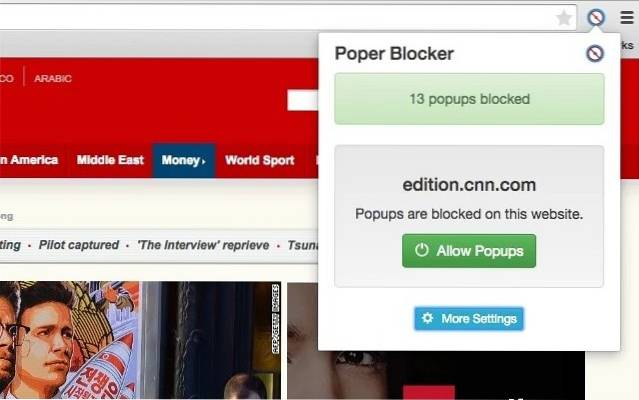
Poper Blocker to proste, ale skuteczne rozszerzenie Google Chrome, gdy chcesz, aby przeglądarka Chrome nie zawierała nieprzyjemnych wyskakujących okienek i okienek pop-under - jeśli nie wiesz, pop-under otwiera nowe okno bez informowania Cię i wiesz o tym po zamknięciu okna przeglądarki! Możesz zobaczyć powiadomienie, gdy wyskakujące okienko zostanie zablokowane przez Poper Blocker i będziesz miał trzy opcje do wyboru - zezwól na to raz, zawsze lub sprawdź sekcję opcji zaawansowanych. W panelu ustawień zaawansowanych możesz dodać określone strony internetowe do białej listy; wybierz, czy chcesz wyświetlać odznakę wraz z przyciskiem paska narzędzi itp. W sumie, Poper Blocker jest naprawdę świetną opcją, aby dostosować sposób blokowania wyskakujących reklam i podobnych rzeczy. Tak, jest dostępny tylko dla Google Chrome.
zainstalować
2. Adblock Pro

Adblock Pro nie jest dedykowaną aplikacją do blokowania wyskakujących okienek; jest to raczej pełnoprawna opcja zapewniająca schludne i efektywne przeglądanie sieci w przeglądarce Google Chrome - bez reklam, banerów i wyskakujących okienek. W porównaniu z wyżej wymienionym blokerem oferuje więcej funkcji zorientowanych na dostosowywanie. Funkcje te obejmują dodawanie filtrów do procesu blokowania, dodawanie własnych filtrów i białych list nazw domen, aby nie przegapić reklam ani wyskakujących okienek z tych witryn. Tak więc, jeśli wolisz pełnoprawny, wielofunkcyjny bloker wyskakujących okienek i reklam dla Chrome, przypuszczamy, że chciałbyś mieć Adblock Pro w swojej przeglądarce. I tak, tylko Chrome.
zainstalować
3. Popup Blocker Pro
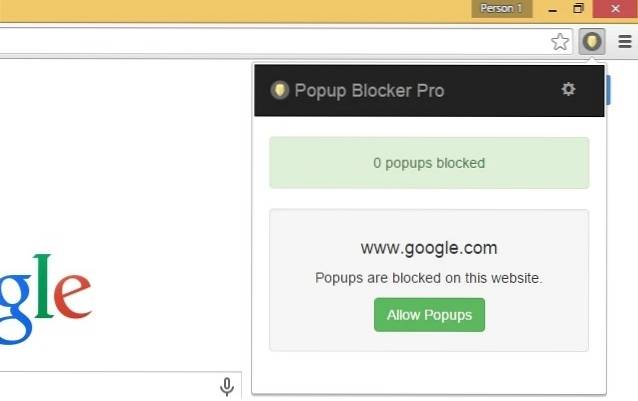
Popup Blocker Pro to niemal replika Poper Blocker, którą umieściliśmy na pierwszym miejscu! Popup Blocker Pro oferuje wszystkie funkcje, których potrzebujesz, jako podstawowy użytkownik, który potrzebuje czystszego przeglądania Internetu. Jest to bezpłatne i lekkie rozwiązanie dla przeglądarki Google Chrome, biorąc pod uwagę mniejszy rozmiar pliku i łatwość instalacji w Chrome. Podsumowując, jeśli potrzebujesz tych samych funkcji, ale zmiany w stosunku do Poper Blocker, spodoba ci się spojrzenie na Popup Blocker Pro.
zainstalować
4. Adblock Plus
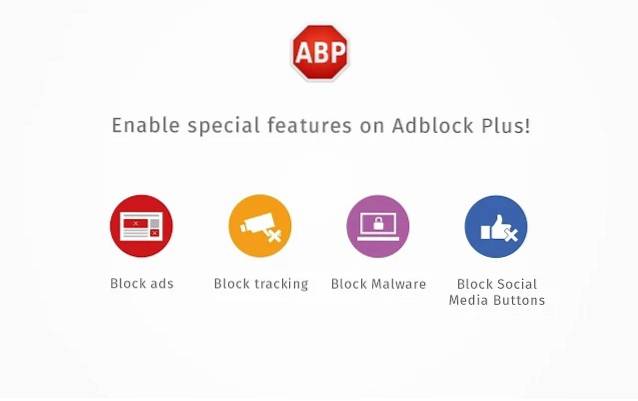
Jak mówi strona produktu, Adblock Plus to bardzo wydajne oprogramowanie do surfowania po sieci bez irytujących reklam - co obejmuje również reklamy pop-up. Nie ma znaczenia, czy korzystasz z Facebooka, YouTube czy jakiejkolwiek innej strony, jej usługa będzie wszędzie, aby pozbyć się natrętnych reklam. Niemniej jednak to bezpłatne narzędzie do blokowania wyskakujących okienek oferuje również kilka zauważalnych funkcji. Na przykład, poza usuwaniem każdej reklamy ze sceny, jest to technologia pozwalająca wybrać, czy reklama jest natrętna; jeśli tak, reklama zostanie usunięta; w przeciwnym razie pozostanie tam.
Ponadto, jeśli obawiasz się, że sieci społecznościowe śledzą twoje sesje przeglądania i tak dalej, istnieją opcje umożliwiające brak śledzenia, takie jak usunięcie przycisków mediów społecznościowych. Najważniejszą rzeczą w tych funkcjach jest to, że możesz dostosować wszystko - tak proste. Obecnie Adblock Plus jest dostępny na następujące platformy:
- Google Chrome
- Mozilla Firefox
- Opera
- Android
- Internet Explorer
- Safari
- Yandex
- Maxthon
Dostępna jest również wersja Adblock Plus na Androida - o nazwie Adblock Browser. Wciąż jest w fazie beta, ale będziesz mógł ją pobrać, dołączając do społeczności Google+ Adblock Plus Beta. Krótko mówiąc, bez względu na platformę lub przeglądarkę, której używasz, Adblock Plus ma sens jako blokada wyskakujących okienek i blokada reklam.
Stronie internetowej
5. uBlock
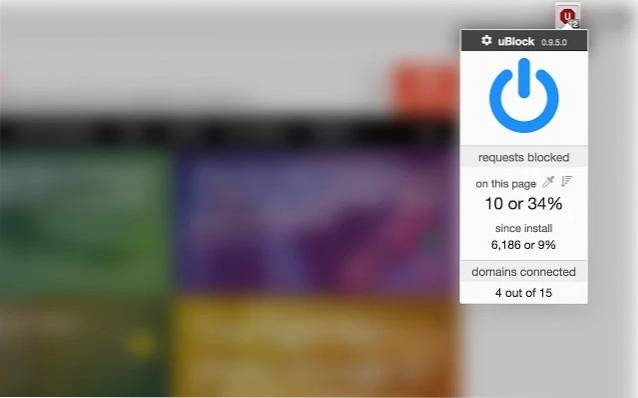
uBlock to rozszerzenie, które zwalcza irytujące reklamy i wyskakujące okienka z ekranu przeglądarki internetowej i jest dostępne dla Google Chrome, Safari i Mozilla Firefox. Pomimo tego, że jest lekkim oprogramowaniem do blokowania reklam, uBlock oferuje niesamowite funkcje, takie jak rozszerzona obsługa większej liczby filtrów. Ponadto, klikając odznakę uBlock na pasku narzędzi, będziesz mógł dowiedzieć się więcej o statystykach blokowania i jego skuteczności. Ponadto uBlock jest całkowicie darmowy i open-source i możesz go dostosować, jeśli wiesz, jak to zrobić. Podsumowując, uBlock to rozsądny wybór, jeśli wolisz prostotę i wydajność.
Stronie internetowej
6. NoScript
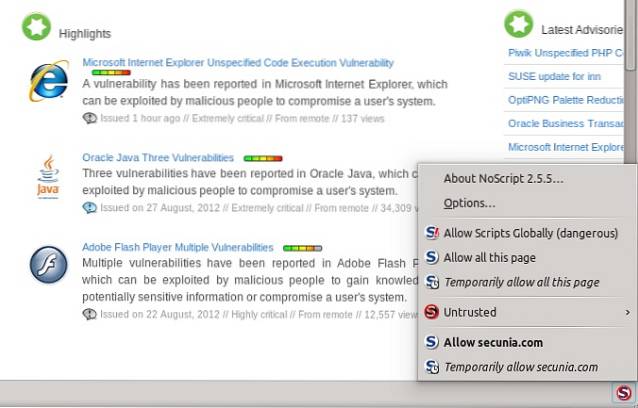
NoScript nie jest w rzeczywistości programem do blokowania wyskakujących okienek, który można uzyskać! Z drugiej strony jest to rozszerzenie blokujące ładowanie skryptów podczas sesji internetowych. Może być używany do blokowania wykonywania JavaScript, Java, Flash i innych wtyczek, chyba że zezwoliłeś im na białą listę. Ponieważ znajduje się na powyższej liście, NoScript może również blokować wyskakujące reklamy. Oprócz pulpitu nawigacyjnego będzie również pasek stanu. Tak więc NoScript jest znakomitym narzędziem do blokowania wyskakujących okienek i skryptów dla przeglądarki Mozilla Firefox.
zainstalować
Metoda ręczna
Wspomnieliśmy wcześniej, że nie jest konieczne poleganie na rozszerzeniach, jeśli chcesz usunąć wyskakujące okienka z przeglądarek internetowych. Prawie każda popularna przeglądarka internetowa ma wbudowaną opcję, która pozwala użytkownikowi uniemożliwić ładowanie wyskakujących okienek. Teraz przyjrzymy się, jak ręcznie blokować wyskakujące okienka w każdej przeglądarce.
Blokuj wyskakujące okienka w Google Chrome
Na pulpicie
- Kliknij menu Chrome (w prawym górnym rogu)
- Wybierz Ustawienia
- Kliknij „Pokaż ustawienia zaawansowane”
- Kliknij „Ustawienia treści” w sekcji Prywatność
- Teraz w sekcji Wyskakujące okienka wybierz opcję „Nie zezwalaj żadnej witrynie na wyświetlanie wyskakujących okienek”
W telefonie
- Otwórz menu Chrome (w prawym górnym rogu)
- Stuknij w Ustawienia
- Stuknij w Ustawienia witryny
- Wybierz wyskakujące okienka
- Wyłącz ich
Blokuj wyskakujące okienka w przeglądarce Mozilla Firefox
- Kliknij przycisk Menu (prawy górny róg)
- Wybierz Opcje
- Kliknij Treść
- Zaznacz opcję „Blokuj wyskakujące okienka”
Blokuj wyskakujące okienka w Safari
- Wybierz Safari
- Przejdź do Preferencji
- Przejdź do zakładki Bezpieczeństwo
- Wybierz „Blokuj wyskakujące okienka”; jeśli chcesz zabronić używania wtyczek, możesz je również wybrać.
Blokuj wyskakujące okienka w przeglądarce Internet Explorer
- Otwórz przeglądarkę Internet Explorer
- Z menu Narzędzia wybierz Opcje internetowe
- Na karcie Prywatność wybierz tryb „Blokuj wyskakujące okienka”
Tada! Udało się - należy zauważyć, że wszystkie te opcje usuwają wyskakujące okienka z całego scenariusza. Jeśli potrzebujesz korzyści z dostosowywania, przewiń w górę!
ZOBACZ RÓWNIEŻ: Jak blokować reklamy w systemie Android (przewodnik)
Co sądzisz o opisanych tutaj rozszerzeniach / aplikacjach blokujących wyskakujące okienka i metodach ręcznych? Chętnie dowiemy się więcej o Twojej opinii, a także o ulubionym wyborze spośród nich.
 Gadgetshowto
Gadgetshowto


